Discord Update Failed Infinite Retrying Loop Error -virheen korjaaminen
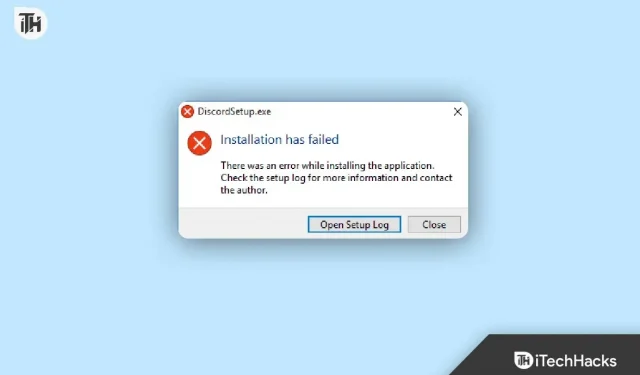
Discord on viestintäsovellus, jossa käyttäjät voivat olla yhteydessä ystäviin tai yhteisöihin jakamalla ääntä, videota ja tekstiä. Tämä on tämän luokan suosituin sovellus, etenkin pelaajien keskuudessa. Tämän seurauksena sillä on miljoonia käyttäjiä ympäri maailmaa.
Jatkuvien päivitysten avulla se korjaa vikoja ja muuttaa ominaisuuksiaan. Mutta joskus se juuttuu aloitusnäyttöön yrittäessään päivittää itseään, mikä varmasti ärsyttää käyttäjiä, koska he eivät pääse käyttämään sovellusta.
Joten jos kohtaat saman ongelman, jatka tämän oppaan lukemista oppiaksesi kuinka helposti korjata Discord-päivitysvirheet Windowsissa.
Korjaa Discord-päivitysvirhe, ääretön uudelleenyritysvirhe
Tämä virhe ilmenee, kun käyttäjät yrittävät avata sovelluksen. Ja se tapahtuu silmukassa, kun se yrittää automaattisesti päivittää uusimpaan versioon, mutta epäonnistuu.
Tähän Discord-päivitysvirheeseen voi olla useita syitä, joten ratkaisut riippuvat myös niistä. Olen kuitenkin jakanut alla muutamia korjauksia yksinkertaisten ohjeiden avulla, joiden avulla voit korjata tämän ongelman helposti ja nopeasti.
Tarkista Internet-yhteytesi
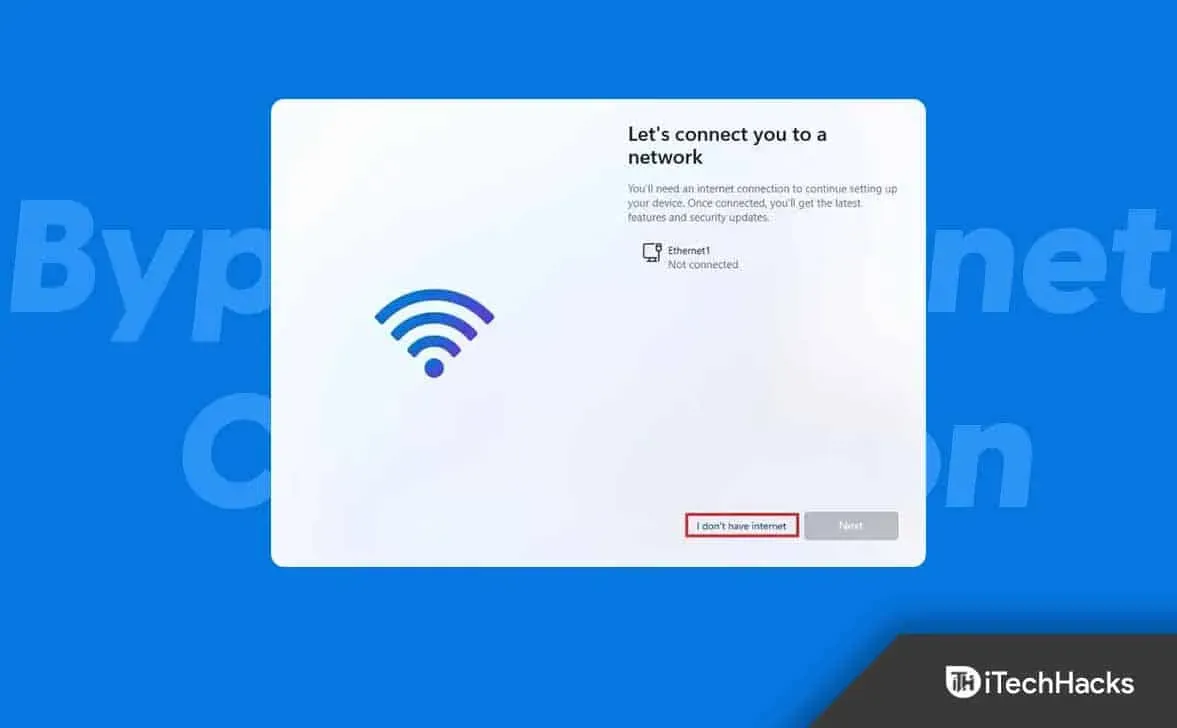
Internet-yhteytesi on ensimmäinen ja todennäköisin syy kilpailun päivitysjakson virheeseen. Joten tarkista ensin, onko sinulla tarpeeksi nopeutta päivityksen suorittamiseen.
Voit tarkistaa Internet-tilan seuraavasti:
- Ensin sinun on siirryttävä asetuksiin, joten napsauta Windows-kuvaketta vasemmassa alakulmassa ja sitten rataskuvaketta. Voit myös avata asetussivun painamalla samanaikaisesti Windowsd + I.
- Valitse sitten ”Verkko ja Internet” -vaihtoehto.
- Valitse vasemmasta paneelista ”Tila” nähdäksesi, mihin verkkoon olet yhteydessä ja toimiiko se oikein.
Jos se ei toimi oikein, ota yhteyttä Internet-palveluntarjoajaasi tai nollaa reititin ja tarkista sitten, jatkuuko ongelma.
Suorita Discord järjestelmänvalvojana
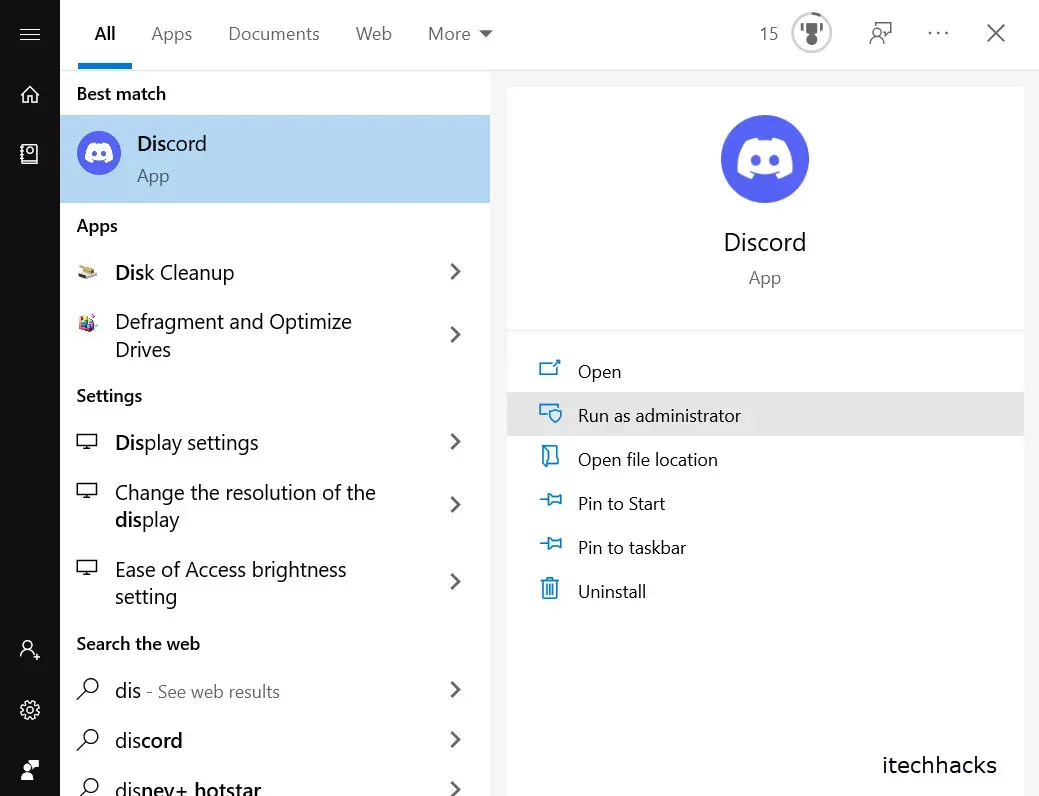
Discord saattaa tarvita järjestelmänvalvojan oikeudet tehdäkseen muutoksia päivitettyyn tiedostoon. Suorittaminen järjestelmänvalvojana voi ratkaista ongelman epäonnistuneen discord-päivitysjakson avulla.
Jos et tiedä, miten se tehdään, tässä on vaiheet:
- Etsi Discord-pikakuvake tietokoneeltasi tai kirjoita hakupalkkiin discord.
- Napsauta sitten sitä hiiren oikealla painikkeella.
- Paljon vaihtoehtoja avautuu; sinun tarvitsee vain napsauttaa ”Suorita järjestelmänvalvojana”.
Jos kuitenkin kohtaat virheen, voit aina suorittaa sen järjestelmänvalvojana seuraavasti:
- Napsauta hiiren kakkospainikkeella Discord-pikakuvaketta.
- Valitse sitten ”Ominaisuudet” -vaihtoehto alareunasta.
- Siirry nyt Yhteensopivuus-välilehteen.
- Valitse sitten ”Suorita tämä ohjelma järjestelmänvalvojana” -valintaruutu Asetukset-valikosta.
- Napsauta lopuksi Käytä ja sitten OK.
Nimeä päivitystiedosto uudelleen
Jos päivitystiedosto on vioittunut, päivityshäiriön virhesilmukkavirhe ilmenee edelleen. Joten jos nimeät tiedoston uudelleen, Discord ei käytä sitä päivittämiseen. Sen sijaan se lataa uuden tiedoston Internetistä.
Jos olet epävarma tästä prosessista, toimi seuraavasti:
- Napsauta ensin hiiren kakkospainikkeella Windows-kuvaketta ja valitse Suorita, tai voit avata sen suoraan painamalla Windows + R -painiketta samanaikaisesti.
- Kirjoita sitten %localappdata% ja paina Enter.
- Se näyttää kaikkien asennettujen sovellusten tiedostot ja löytää sieltä Discordin.
- Etsi päivitystiedosto tiedoston sisältä.
- Nimeä se uudelleen haluamallasi tavalla.
Poista virustorjunta käytöstä
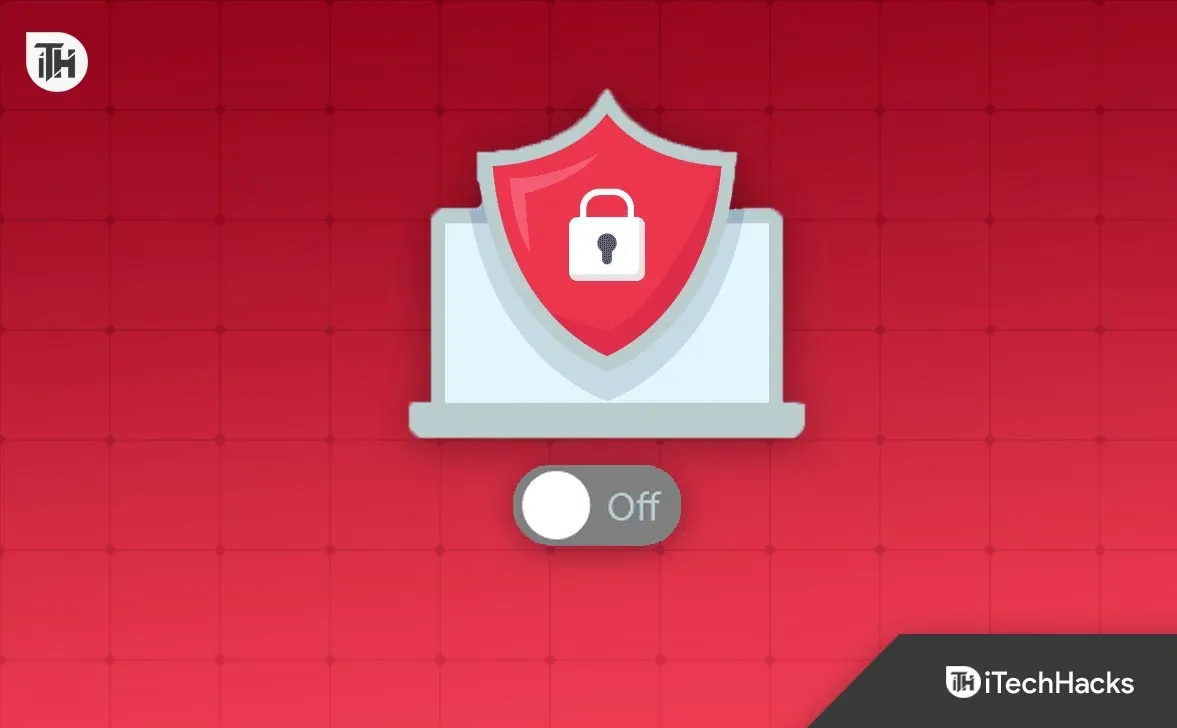
Virustorjunta voi häiritä Discordia ja estää sitä lataamasta päivitettyjä tiedostoja. Siksi sinun olisi parempi poistaa se väliaikaisesti käytöstä ja tarkistaa, onko sinulla virhe. Jos ei, niin virustorjuntasovellus oli syyllinen. Ja jos se ei toimi, kytke se takaisin päälle.
Mutta sinun tulee olla tietoinen siitä, että tämä muutos voi altistaa koneesi uhille. Tee tämä vain, jos tiedät jo tuloksista.
Jos et tiedä kuinka poistaa virustorjunta käytöstä, nämä vaiheet ovat sinua varten:
- Napsauta ensin hiiren kakkospainikkeella Windows-kuvaketta.
- Napsauta sitten ”Task Manager”.
- Siirry nyt yläreunassa olevaan Käynnistys-välilehteen.
- Etsi sitten virustorjuntasi luettelosta ja napsauta sitä hiiren kakkospainikkeella.
- Napsauta lopuksi Poista käytöstä.
Käynnistä nyt tietokoneesi uudelleen, jotta se toimii oikein muutosten jälkeen, ja tarkista, onko sinulla virhe.
tyhjennä discord-välimuisti
Toinen todennäköinen syy epäsäännöllisen päivitysjakson virheeseen voivat olla vioittuneet välimuistitiedostot. Joten sinun tulee tyhjentää välimuistissa olevat tiedostot ja tarkistaa, onko ongelma edelleen olemassa.
Tässä ovat vaiheet sitä varten:
- Avaa ensin Tiedostonhallinta-sovellus napsauttamalla työpöydällä olevaa kuvaketta tai painamalla suoraan Windows + E -painikkeita.
- Kirjoita sitten hakupalkkiin %appdata%\Discord ja hae.
- Sinut viedään suoraan Discord-kansioon, josta sinun on löydettävä välimuisti, koodivälimuisti ja GPUCache.
- Napsauta niitä hiiren kakkospainikkeella ja poista ne yksitellen.
- Avaa nyt roskakori ja poista kaikki välimuistitiedostot.
Asenna Discord uudelleen
Jos mikään yllä olevista ratkaisuista ei auttanut sinua ratkaisemaan epäonnistuneen päivityssilmukan virhettä, voit viimeisenä korjauksena yrittää poistaa Discord-sovelluksen tietokoneeltasi ja asentaa sen uudelleen. Tällä tavalla voit myös päivittää Discordin uusimpaan versioon.
Vaikka asennuksen poisto- ja asennusvaiheet ovat yksinkertaisia, saatat kohdata ongelmia, jos et ole tehnyt sitä aiemmin. Joten tehdäksesi tämän ilman ongelmia, toimi seuraavasti:
- Napsauta ensin ikkunan kuvaketta.
- Napsauta sitten rataskuvaketta avataksesi Asetukset tai paina heti Windows + I yhdessä siirtyäksesi sivulle.
- Valitse käytettävissä olevista vaihtoehdoista Sovellukset.
- Se näyttää kaikki tietokoneellesi asennetut sovellukset, vieritä alas löytääksesi Discord-sovelluksen tai voit etsiä suoraan.
- Napsauta sitten sen nimeä.
- Napsauta sen jälkeen Poista-painiketta.
- Se pyytää sinua vahvistamaan; klikkaa kyllä.
Discord on nyt poistettu ikkunoistasi. Joten siirry nyt Microsoftin verkkokauppaan tai Discord-sivustolle lataamaan se. Kun olet ladannut, asenna se laitteellesi ja koe uusi versio.
Johtopäätös
Nämä olivat mahdollisia tapoja korjata Discordin ääretön uudelleenyrityssilmukkavirhe. Toivottavasti joku niistä toimi sinulle. Jos sinulla on edelleen ongelmia, lähetä kysymyksesi alla oleviin kommentteihin.


Vastaa